Service-to-Service verificatie configureren
In dit artikel wordt beschreven hoe u Service-to-Service (S2S) verificatie configureert in Microsoft Dynamics 365 Commerce om service-API's voor beoordelingen en recensies veilig aan te roepen.
Dynamics 365 Commerce biedt Beoordelingen en recensies als een oplossing voor meerdere kanalen. Met deze oplossing is toegang mogelijk tot service-API's buiten Commerce, zodat verschillende taken kunnen worden uitgevoerd. Deze taken omvatten het importeren van beoordelingen en recensies van uw externe systeem in Commerce, en het exporteren van beoordelingen en recensies vanuit Commerce. Als u in Commerce veilig API's voor beoordelingen en recensies wilt aanroepen, moet u S2S-verificatie eerst configureren door de procedures in dit artikel uit te voeren.
Een nieuwe appregistratie toevoegen
Voordat u een nieuwe appregistratie toevoegt, moet u een toepassing maken met Azure Portal. Als u een app wilt registreren in Microsoft Entra en verificatie wilt inschakelen, volgt u de stappen in Microsoft Entra ID gebruiken met een aangepaste connector in Power Automate.
Verzamel de volgende id's uit Azure Portal. U hebt deze id's nodig in de volgende stappen.
- Clienttoepassings-id
- Clientdirectory-id (tenant)
Voer de volgende stappen uit om een nieuwe appregistratie toe te voegen in Commerce Site Builder.
Ga naar Start > Recensies > Instellingen.
Selecteer onder Service-to-Service verificatie (S2S) de optie Beheren.
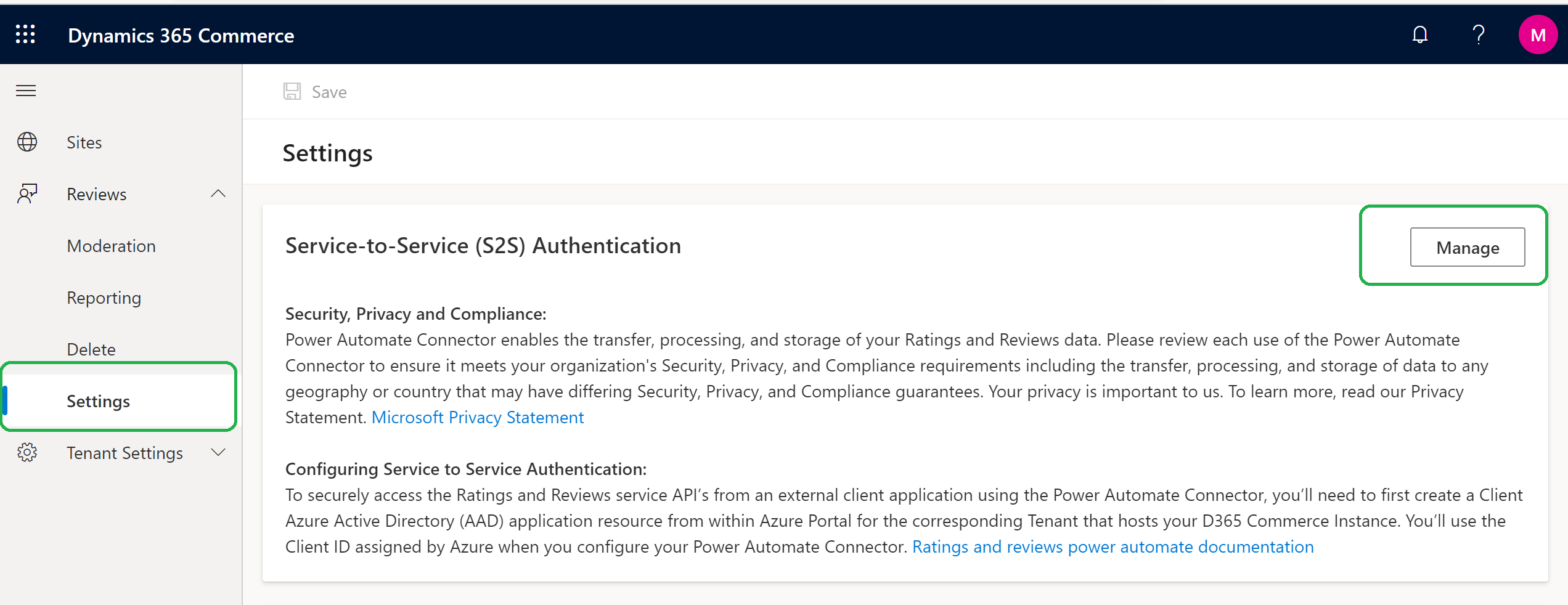
Selecteer Nieuwe S2S-appregistratie toevoegen in het deelvenster S2S-appvermeldingen dat rechts verschijnt.
Voer in het dialoogvenster S2S-appvermelding toevoegen de volgende vereiste informatie in. Gebruik de waarden van uw toepassingsregistratie voor Azure.
- Naam – Voer de naam van uw sollicitatie in (bijvoorbeeld Fabrikam App).
- Client-app-ID : voer de toepassings-ID in (bijvoorbeeld 00000000-0000-0000-0000-000000000000).
- Adreslijst-ID – Voer bijvoorbeeld de map-ID in 00000000-0000-0000-0000-000000000000.
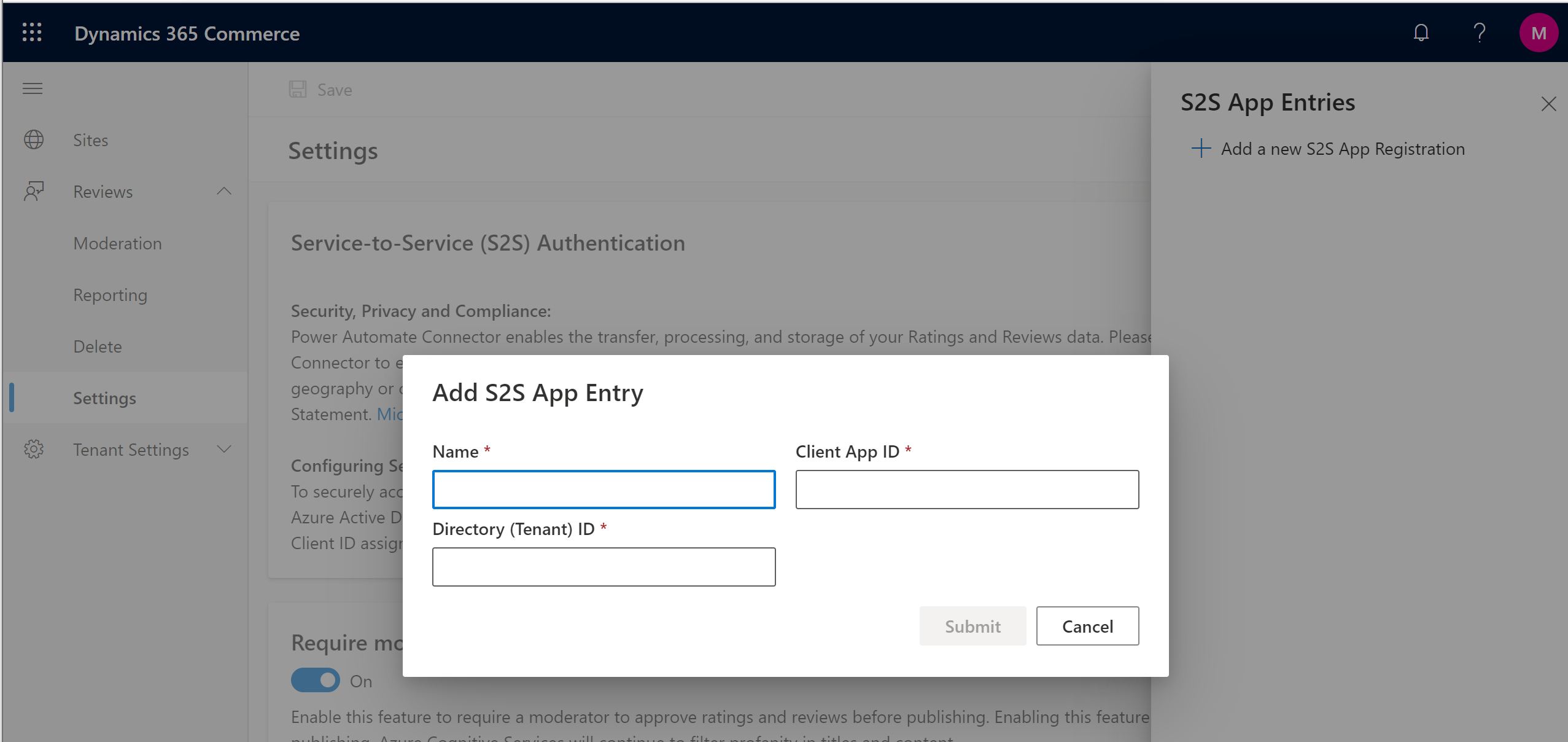
Selecteer Indienen. De naam van de toepassing moet nu worden weergegeven in de lijst in het deelvenster S2S-appvermeldingen.
Sluit het deelvenster S2S-appvermeldingen.
Selecteer Opslaan.
Een bestaande appregistratie bewerken
Voer de volgende stappen uit om een bestaande appregistratie te bewerken in Commerce Site Builder.
- Ga naar Start > Recensies > Instellingen.
- Selecteer onder Service-to-Service verificatie (S2S) de optie Beheren.
- Selecteer in het deelvenster S2S-appvermeldingen het potloodsymbool naast het item dat u wilt bewerken.
- Werk indien nodig de waarden in de velden Naam, Clientapp-id en Directory-id (tenant) bij.
- Selecteer Indienen.
- Sluit het deelvenster S2S-appvermeldingen.
- Selecteer Opslaan.
Een bestaande appregistratie verwijderen
Voer de volgende stappen uit om een bestaande appregistratie te verwijderen in Commerce Site Builder.
- Ga naar Start > Recensies > Instellingen.
- Selecteer onder Service-to-Service verificatie (S2S) de optie Beheren.
- Selecteer in het deelvenster S2S-appvermeldingen het prullenbaksymbool naast het item dat u wilt verwijderen. De vermelding wordt uit de lijst verwijderd.
- Sluit het deelvenster S2S-appvermeldingen.
- Selecteer Opslaan.
Aanvullende bronnen
Beoordelingen en beoordelingen - Overzicht
U ervoor kiezen beoordelingen en beoordelingen te gebruiken
Beoordelingen en beoordelingen beheren
Beoordelingen en beoordelingen configureren
productbeoordelingen synchroniseren
Het handmatig publiceren van beoordelingen en beoordelingen door een beheerder inschakelen